一部のユーザーは、コンピューターを使用するときに Win10 システムがジャンクをクリーンアップする際に問題を抱えています。Win10 システムがジャンクをクリーンアップするときに問題を解決するにはどうすればよいですか?現在、Win10 システムのゴミをクリーンアップする状況に対処する方法がわからないユーザーがまだ多いため、Win10 でシステムのゴミをクリーンアップするためのステップバイステップのチュートリアルを見てみましょう。見て。
1. コンピューターのデスクトップで、[このコンピューター] をクリックして管理します。
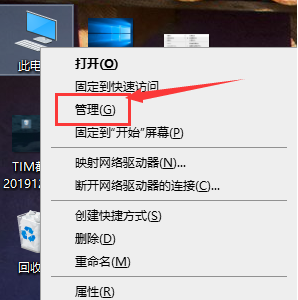
2. [ディスクの管理] を選択します
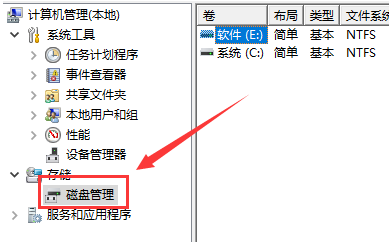
3. クリーニングするディスクを選択し、右クリックして選択しますプロパティ。
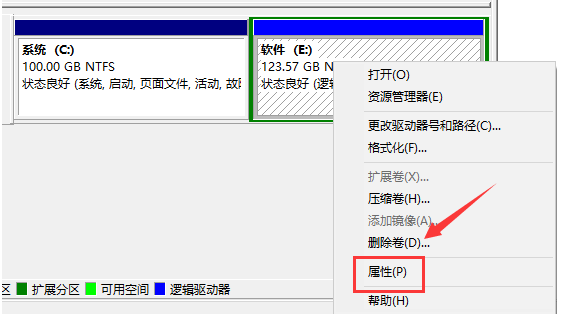
4. ページの下部にある [ディスク クリーンアップ] ボタンをクリックします
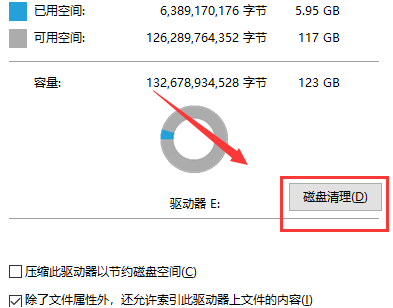
5. インターフェイスで表示されるので、「クリーンアップしたいファイルについては、「OK」をクリックし、「ファイルの削除」をクリックします。」を選択します。
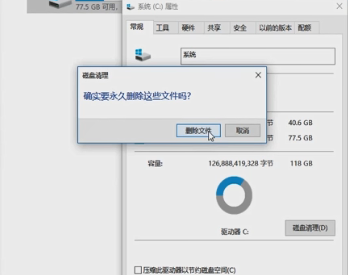
#上記は、Win10 でシステムのジャンクをクリーンアップする方法に関するステップバイステップのチュートリアルです。皆様のお役に立てれば幸いです。
以上がWindows 10 でシステムのジャンクをクリーンアップする方法に関するステップバイステップのチュートリアルの詳細内容です。詳細については、PHP 中国語 Web サイトの他の関連記事を参照してください。